WhatsApp 是一款非常受歡迎的消息傳遞應用程式,每天有數百萬人使用。對於任何擁有智慧手機的人來說,這感覺都是必需品。只要您連接到互聯網或擁有行動數據,您就可以使用 Whatsapp 並發送或接收消息、視頻和音訊。除此之外,它的端到端加密使其成為最安全的消息傳遞應用程式之一。但是如何在iPhone上備份WhatsApp?
好吧,隨著流行而來的是一件事:容易受到數據丟失和損壞的影響。您面臨丟失風險的不僅僅是您的消息。如果您的設備出現問題或錯誤地刪除了該應用程式,您可能會丟失所有對話、照片、視頻等!這就是為什麼始終備份您的WhatsApp數據是件好事。大多數智能手機(如 iPhone)都與 WhatsApp 應用程式相容,因此備份數據變得更加容易。看看iPhone WhatsApp備份的方法。
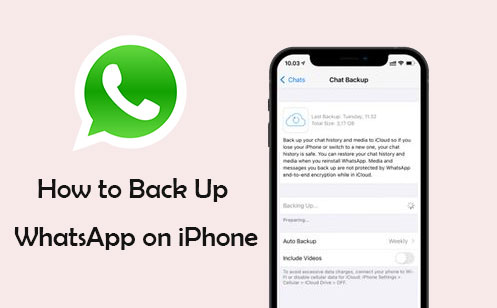
將iPhone上的WhatsApp備份到PC的最便捷方法是藉助強大的工具-WhatsApp Transfer。它可以一鍵備份所有WhatsApp檔,例如文本,視頻聊天記錄,群聊,個人聊天,貼紙和圖像等。更重要的是,它允許您在您選擇的任何設備上傳輸檔。在備份數據之前,您可以預覽檔並有選擇地將它們匯出到其他設備。此外,該應用程式可以備份微信,Line,Kik和Viber聊天記錄,文本,語音,視頻等。
WhatsApp Transfer的主要功能
*它可以一鍵備份WhatsApp和WhatsApp Business數據。
* 該應用程式可以 備份您的微信、Line、Kik 和 Viber 聊天記錄。
* 它與 iOS 和 Android 手機相容。
*您可以輕鬆地在 iOS 和 Android 設備之間傳輸WhatsApp數據。
* 相容 Windows 11/10/8.1/8/7 和 macOS Monterey、macOS Big Sur、macOS Catalina、macOS Mojave、 Mac OS X 10.13、macOS Sierra、El Capitan、Yosemite、Mavericks。
讓我們看看如何使用WhatsApp Transfer在iPhone上安全地備份WhatsApp,如果iCloud已滿:
01 在電腦上安裝應用程式
首先,您必須在 Windows 或 Mac 計算機上下載該應用程式。安裝,然後啟動它。您將在程式的主介面上看到不同的模組。按兩下「WhatsApp Transfer」選項,然後在下一個螢幕上按兩下一個螢幕上按一下備份WhatsApp消息。

02 將iPhone連接到計算機
使用避雷線將iPhone連接到計算機,然後按照螢幕上的說明進行操作以確保連接成功。

03開始在iOS上備份WhatsApp
檢測到設備後,備份過程將自動啟動。耐心等待,直到該過程完成。收到備份完成後,您將在螢幕上看到一個視窗。如果您希望查看備份的檔,請按下「查看」 按鈕。您也可以按下「匯出到PC」按鈕將WhatsApp聊天從iPhone匯出到計算機。

你可能喜歡:
如何將WhatsApp備份從Google雲端硬碟還原到iPhone
如何將WhatsApp從 Android 轉移到iPhone
如果您是 iOS 用戶,那麼您非常熟悉稱為iCloud的重要功能,該功能用於方便地存儲數據。iCloud允許 iOS 使用者將任何數據備份到雲端,包括WhatsApp數據,只要您有iCloud帳戶,就沒有任何麻煩。最好的事情是iCloud是一個非常安全的雲伺服器,因此您的數據將更加安全。此外,如果要還原這些檔,可以輕鬆執行此操作。在開始備份過程之前,請確保您已在iPhone上登錄iCloud。
您可以將 iCloud 設定為自動備份您的 WhatsApp 數據,但請確保在 iPhone 上啟用它。要啟用iCloud,請前往iPhone上的“設置”頁面,然後按兩下“iCloud”,然後確保iCloud Backup選項已打開。現在,您已經就緒,可以通過以下步驟備份您的數據;
步驟1:打開WhatsApp應用程式並繼續“設置”。
步驟2:查找“聊天”選項,按兩下它並繼續選擇“聊天備份”。

步驟3:通過按兩下自動備份打開自動備份選項,然後選擇備份頻率。您可以選擇每日、每周或每月備份。
步驟4: 完成後,您的設備將始終根據所選的備份頻率備份WhatsApp數據。
或者,您可以手動備份WhatsApp檔。當您有希望備份的對話並覺得截屏還不夠時,這會派上用場。在這種情況下,您可以採用手動方式並備份聊天。以下是手動通過iCloud傳輸WhatsApp數據的步驟;
步驟1:在iPhone上打開WhatsApp應用程式。點擊螢幕右上角的三點功能表,然後選擇「設置」 選項。
步驟2:點擊“聊天”,然後點擊“聊天備份”。
步驟3:您現在將在屏幕頂部看到“備份”選項。按它以啟動備份過程。
如何在 沒有iCloud的情況下在iPhone上完成WhatsApp備份?iTunes 是一項在您需要備份數據時非常有用的功能。由於iTunes備份包括設備上的大部分數據和設置,因此您可以毫不費力地備份WhatsApp數據。
請記住,iTunes將備份您的WhatsApp數據並複製其他文件和設置。但是,除非您恢復備份,否則您將無法查看甚至訪問iTunes中保存的數據,這可能會刪除設備上尚未備份的所有數據。如果您想繼續使用 iTunes 方法,那麼以下是一些簡單的步驟;
步驟1:使用避雷線將iPhone連接到計算機。等到iTunes自動打開。
步驟2:接下來,解鎖iPhone,然後信任您的計算機。當系統提示時,您可以輸入手機的密碼以繼續。
步驟3:現在,前往iTunes窗口,然後按兩下「設備」選項。然後選擇「摘要」。。
步驟4:點擊「立即備份」按鈕開始備份過程。

檢視更多:
如何在iPhone和Android上備份WhatsApp照片/視頻
備份WhatsApp數據的另一種方法是通過電子郵件。這是一種傳輸WhatsApp檔而不是備份它們的方法。但它僅適用於少量 WhatsApp 檔。您只需按照以下步驟將WhatsApp聊天導出到另一個小工具即可;
步驟1: 在iPhone上打開WhatsApp應用程式,然後按兩下要備份的聊天記錄。
步驟2:按兩下包含要備份的聊天的聯繫人姓名/組以將其打開。
步驟3: 現在,按兩下螢幕右上角的三個點功能表。按「更多」打開帶有「導出聊天」選項的側邊欄。按兩下它並選擇「無媒體」或「附加媒體」 選項。
第 4 步。按「郵件」選項,然後輸入電子郵件地址以發送檔。完成後,點擊「發送」按鈕匯出WhatsApp聊天。

強烈建議確保您的數據安全,包括 WhatsApp 檔。您不希望丟失寶貴的資訊。確保 WhatsApp 上的每條對話都得到安全備份。無論是個人對話還是工作對話,當您已經有備份時,都可以更輕鬆地恢復它們。
您有足夠的方法來備份您的WhatsApp數據;你沒有理由現在不這樣做,然後以後後悔。一勞永逸地告別WhatsApp數據丟失。齊心協力,開始備份您的數據,無後顧之憂地享受 WhatsApp 聊天。
WhatsApp備份很重要,因為它可以保護您免受數據丟失。這就是為什麼我們建議您使用 WhatsApp 備份選項來備份 iOS 設備上的 WhatsApp 數據。您可以輕鬆地使用上述任何一種方法在iPhone上備份WhatsApp。但是,使用 WhatsApp Transfer 將是最好的方式,因為它是最安全、最快和最可靠的。
相關文章:
5 提示:如何在 10/11 Windows 輕鬆將視頻從 iPhone 傳輸到 PC?
如何在有或沒有計算機的情況下將視頻從iPhone傳輸到USB記憶棒?